iPhone je pro mě osobně zařízení, které je to nejcennější, co mám. Není to však kvůli tomu, kolik stojí, ale kvůli tomu, že se uvnitř něj nachází veškeré informace a data, která se mnou souvisí. Jsem zde přihlášen ke všem účtům, mám zde uloženy platební údaje, fotografie, maily a další. Rozhodně by se mi tedy nelíbilo, kdyby se někomu podařilo se do mého iPhonu dostat. Jablečná společnost si tohle uvědomuje a přesně proto nám do systému iOS přidává takové funkce, které můžeme využít k lepšímu zabezpečení našeho zařízení. Pojďme se v tomto článku podívat na 8 tipů, pomocí kterých budete schopni vaše data ochránit co možná nejlépe.
Mohlo by vás zajímat
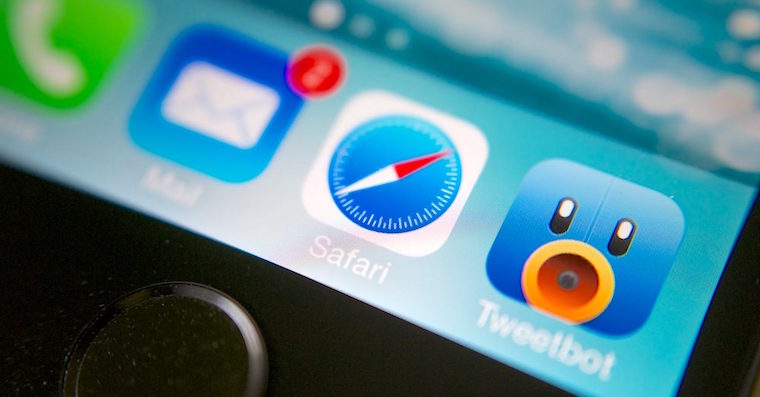
1. Použití jiného, než čtyřmístného kódu
Většina z nás používá pro odemčení iPhonu čtyřmístný kód. Čtyřmístný kód je dostatečná ochrana, avšak v dnešní době výkonných počítačů už se můžete stát se čtyřmístným kódem jednoduše zranitelní. Pokud by totiž útočník na vaše zařízení použil tzv. brute force – neustálé zkoušení možných kombinací kódu, dokud se netrefí – tak má šanci uspět. Proto byste pro zvýšení bezpečnosti měli používat alespoň šesticiferný kód, anebo alfanumerický kód. Pro změnu nastavení kódu přejděte do Nastavení, zde do sekce Face ID a kódový zámek (Touch ID a kódový zámek). Poté sjeďte níže a stiskněte možnost Změnit kód zámku. Zadejte starý kód, a poté stiskněte možnost Volby kódu, kde si můžete zvolit typ kódu, který chcete využít. Vyvarujte se samozřejmě jednoduchým kódům, jako jsou například 555555, anebo 123456.
2. Používání služeb VPN
Virtual Private Network, zkráceně VPN, je služba, která prostě a jednoduše skryje, kde se nacházíte. Pokud chcete, aby se o vás nikdo nemohl dozvědět, kde se zrovna nacházíte, anebo kde se pohybujete, měli byste služeb VPN využít. O to více byste VPN měli využívat například na veřejných Wi-Fi sítích, kde se na vaše zařízení může „napíchnout“ prakticky kdokoliv. Existuje nespočet aplikací, které dokáží VPN zprostředkovat, avšak většina z nich je placená. Osobně vám mohu doporučit jednu alternativu zdarma, kde se nachází pouze reklamy – Jet VPN. Aplikace funguje přesně jak má, ale protože je zdarma, tak samozřejmě nemůžete počítat s rozsáhlými možnostmi.
[appbox appstore 1370324645]
3. Vyžadování pozornosti pro Face ID
Pokud vlastníte novější iPhone, konkrétně iPhone X a novější, který disponuje ochranou Face ID, tak zbystřete. Pro zlepšení ochrany byste měli využít funkce, která se nazývá Vyžadovat pozornost pro Face ID. V praxi tato funkce dělá to, že požaduje, abyste se při odemykání na vaše zařízení dívali. Předejde se tak nechtěnému odemčení zařízení například tehdy, kdy máte hlavu lehce natočenou a omylem stisknete tlačítko pro odemčení zařízení. Pro aktivaci funkce přejděte do Nastavení a otevřete možnost Face ID a kódový zámek. Zde poté sjeďte níže a pomocí switche aktivujte funkci Vyžadovat pozornost pro Face ID.
4. Deaktivace přístupu k některým službám na uzamčené obrazovce
V některých raných fázích operačního systému iOS se objevil tzv. bypass, česky volně přeloženo jako „obejití zabezpečení“. Bypass většinou probíhal tak, že se využilo chyby systému a na uzamčeném zařízení se spustila nějaká aplikace, pomocí které se mohl útočník dostat do některé části zařízení, například do fotografií, anebo do zpráv. Nejlépe se ochráníte tak, že v nastavení jednoduše možnost využití některých funkcí a aplikací na uzamčené obrazovce zakážete. Opět tedy otevřete Nastavení a rozklikněte záložku Face ID a kódový zámek (Touch ID a kódový zámek). Poté sjeďte níže, dokud nenarazíte na podnadpis Povolit přístup při uzamčení. Zde poté deaktivujte nejlépe Oznamovací centrum, Ovládací centrum, Siri, Odpovědět zprávou a Odpověď na zmeškané hovory. Taktéž doporučuji vypnout USB příslušenství. Při vypnutí této možnosti nebude iPhone, který nebyl déle než hodinu zammknutý, reagovat na žádné příslušenství, které k němu bude připojeno. Tímto případnému útočníkovi zamezíte, aby k vašemu iPhonu připojil jakékoliv hackovací zařízení – respektive ho bude moct připojit, ale iPhone s ním nebude komunikovat.
5. Sebedestrukce zařízení
Pokud chcete naprosto zamezit tomu, aby se někdo pokusil o brute force, kterou jsem popisoval v jednom z odstavců výše, tak můžete pro vaše zařízení nastavit „sebedestrukci“. Pokud se při aktivní sebedestrukci někdo pokusí dostat do iPhonu a 10x při tom zadá špatně kód, dojde ke smazání všech dat, která jsou v iPhonu uložena. Pro aktivaci sebedestrukce přejděte do Nastavení, a poté do sekce Face ID a kódový zámek (Touch ID a kódový zámek). Zde poté sjeďte úplně dolů a aktivujte funkci s názvem Smazat data. Aktivaci funkce potvrďte a je hotovo. Kdokoliv se nyní pokusí o odemčení vašeho telefonu a 10x po sobě selže, tak se všechna data uvnitř smažou. Dejte si proto pozor na to, aby se váš telefon nedostal například do rukou dítěti, které by mohlo sebedestrukci omylem vyvolat.
6. Čas uzamčení zařízení po nečinnosti
Může se stát, že po používání váš iPhone někam odložíte a nezamknete jej. Potencionální „zloun“ by si tedy váš iPhone mohl po určenou dobu vzít a pracovat s ním do té doby, dokud by se nezamkl. Tomuto scénáři můžete jednoduše předejít tím, že si nastavíte kratší dobu, po které se zařízení po nečinnosti uzamkne. Pro nastavení této funkce přejděte na vašem iPhonu do Nastavení a zde rozklikněte možnost Zobrazení a jas. Tady už stačí rozkliknout možnost Uzamčení a nastavit dobu na nejnižší možnou, tzn. 30 sekund.
7. Dvoufaktorové zabezpečení
Pokud nemáte nastavené dvoufaktorové zabezpečení, tak vás vaše zařízení neustále bombarduje tím, abyste jej aktivovali. Dvoufaktorové zabezpečení v praxi funguje tak, že pro některé akce bude vyžadováno zadání kódu, který se zobrazí na vašem druhém jablečném zařízení. Dvoufaktorové zabezpečení můžete na vašem iPhonu aktivovat v Nastavení, kde kliknete hned nahoře na vaše jméno. Poté zvolte kolonku Heslo a zabezpečení, kde aktivujte možnost Dvoufaktorové ověření.
8. Aktivní služba Najít iPhone
Pokud náhodou váš iPhone ztratíte, tak se vám určitě bude hodit aktivní služba Najít iPhone. Jak už název služby napovídá, tak při ztrátě budete schopni váš iPhone lokalizovat. Vzdáleně jej také můžete uzamknout, anebo z něj smazat veškerá data. Případnému nálezci navíc můžete zobrazit zprávu, koho by měl kontaktovat. Pro aktivaci služby Najít iPhone přejděte na vašem zařízení do Nastavení, kde klikněte na vaše jméno. Poté zvolte možnost iCloud, sjeďte níže a pomocí switche možnost Najít iPhone aktivujte.
Upřímně doufám, že se nikdy nedostanete do situace, kdy byste vaše zařízení ztratili, anebo vám je někdo ukradl. Jak se ale říká, náhoda je svi*ě a nikdy nemůžete vědět, co se zrovna stane. Pokud se však osud obrátí proti vám, tak pomocí těchto tipů si můžete být jistí, že se do vašeho iPhonu nikdo nedostane a nezneužije ani jeden bajt vašich cenných dat.

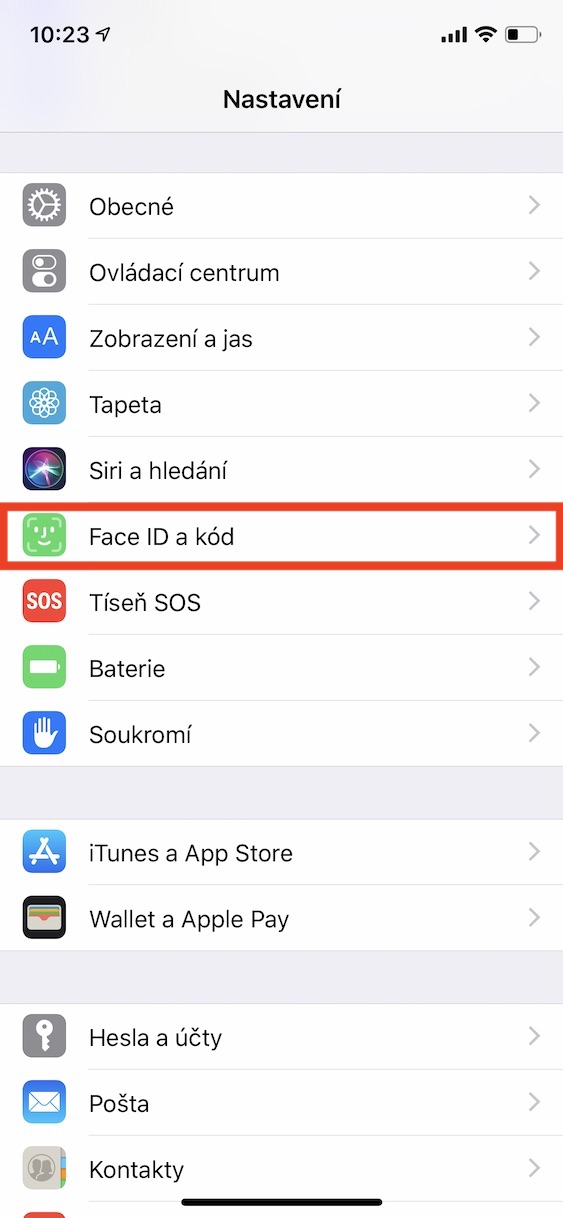
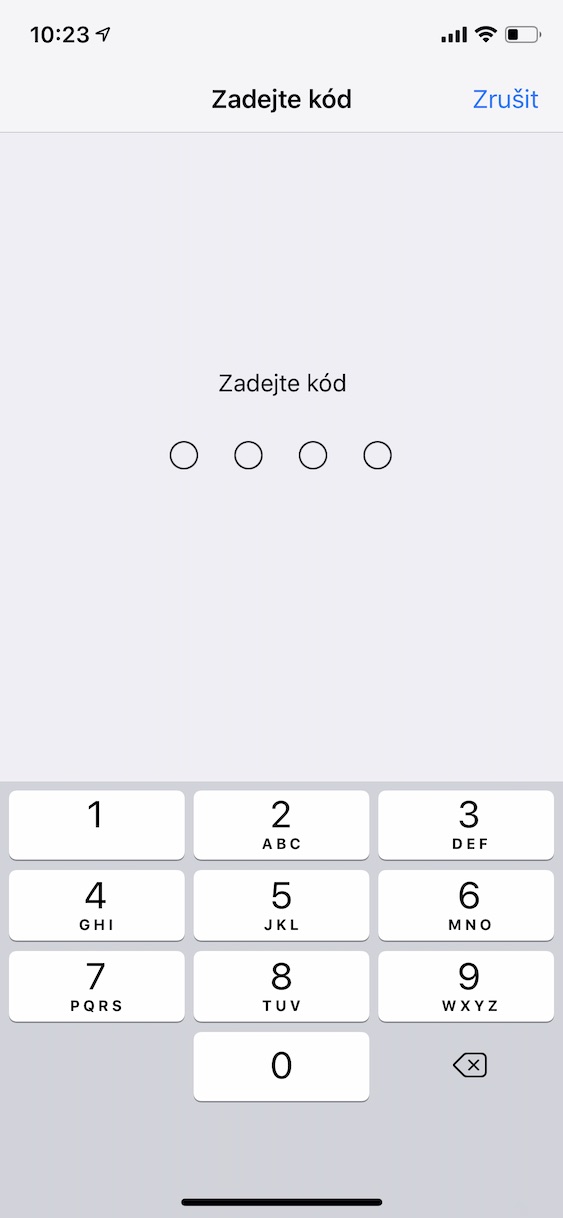
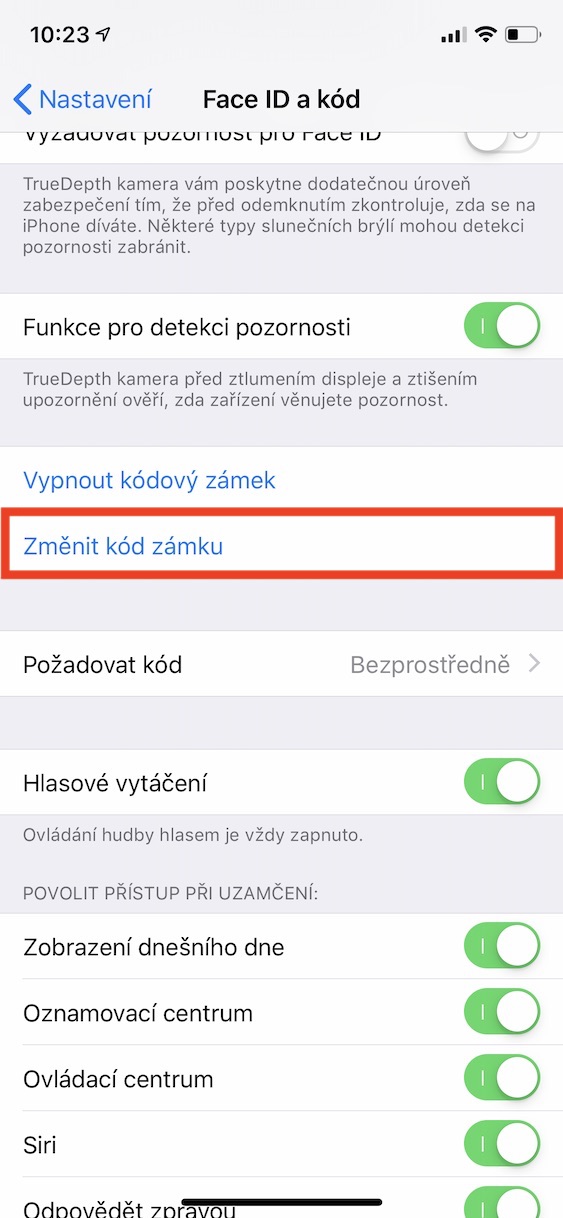
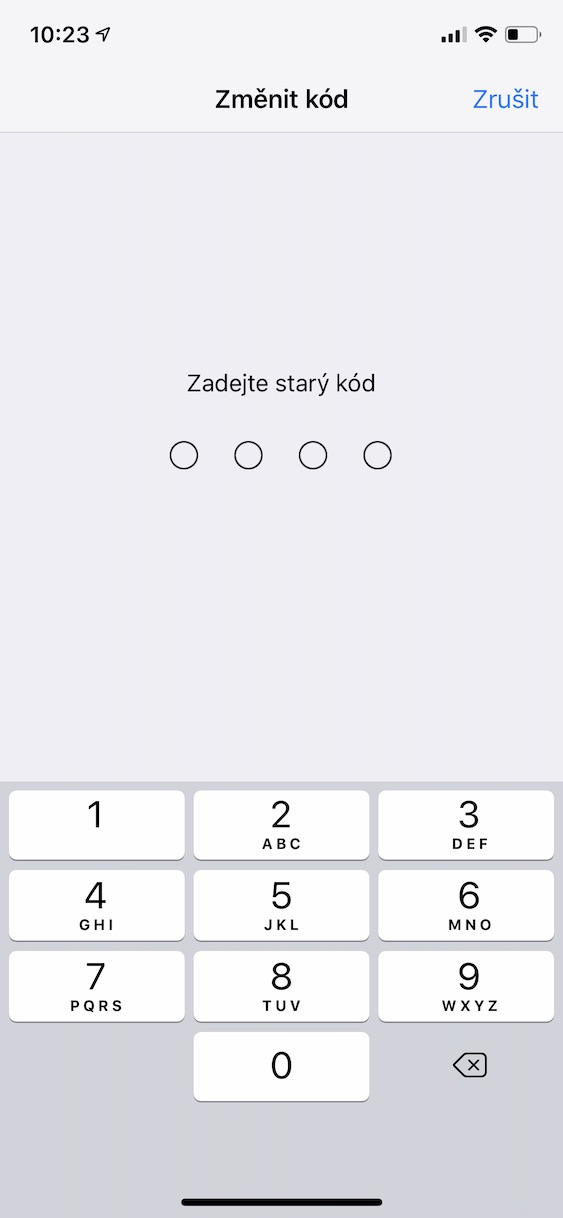

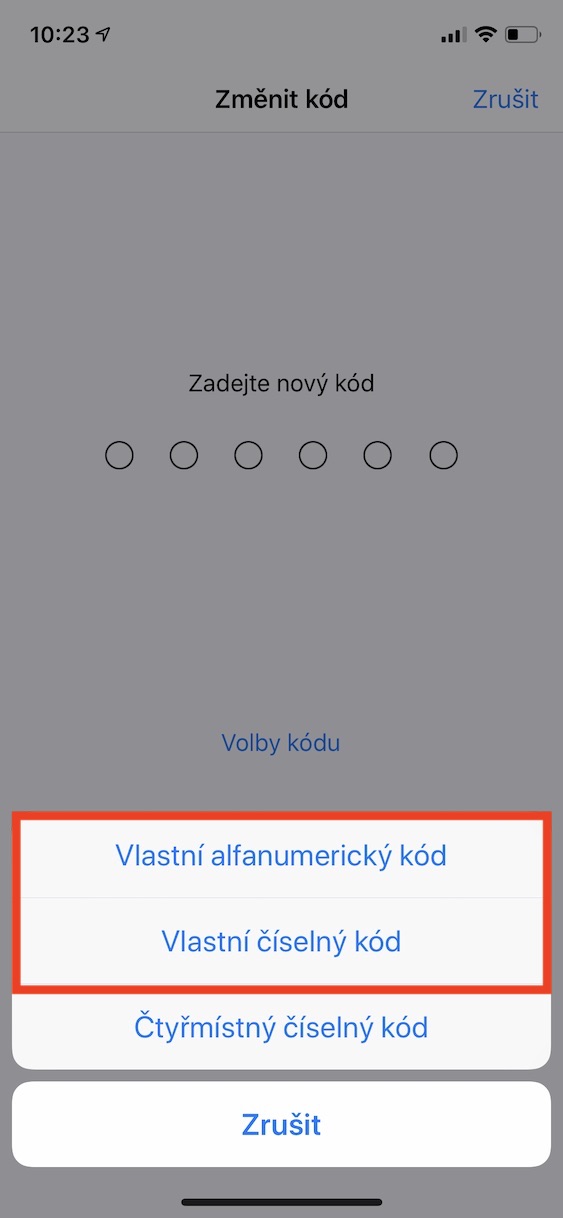
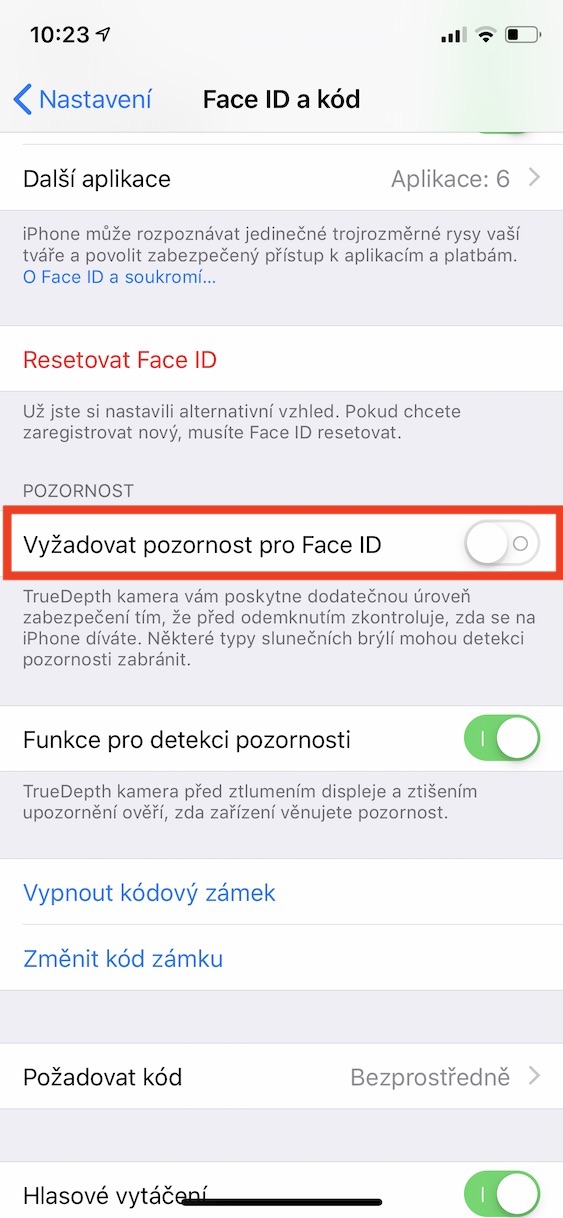
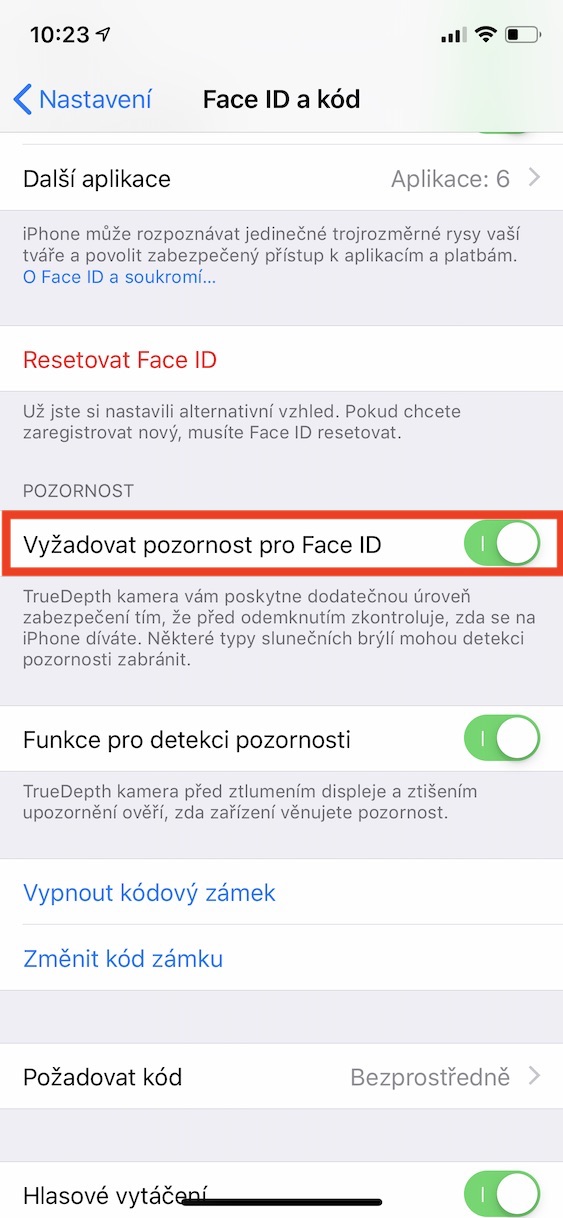
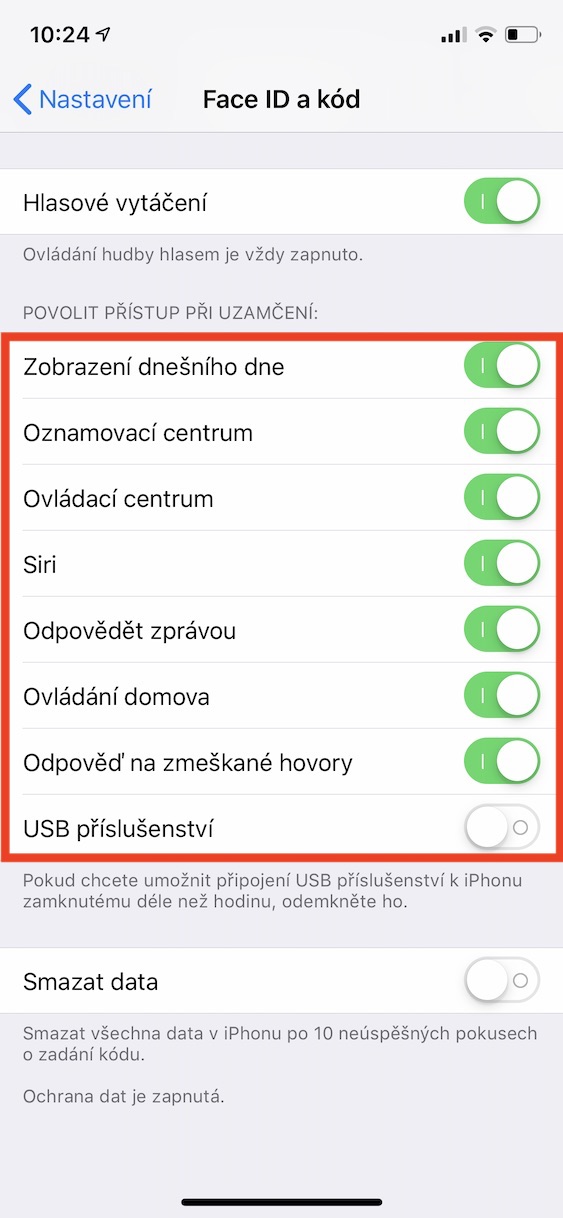
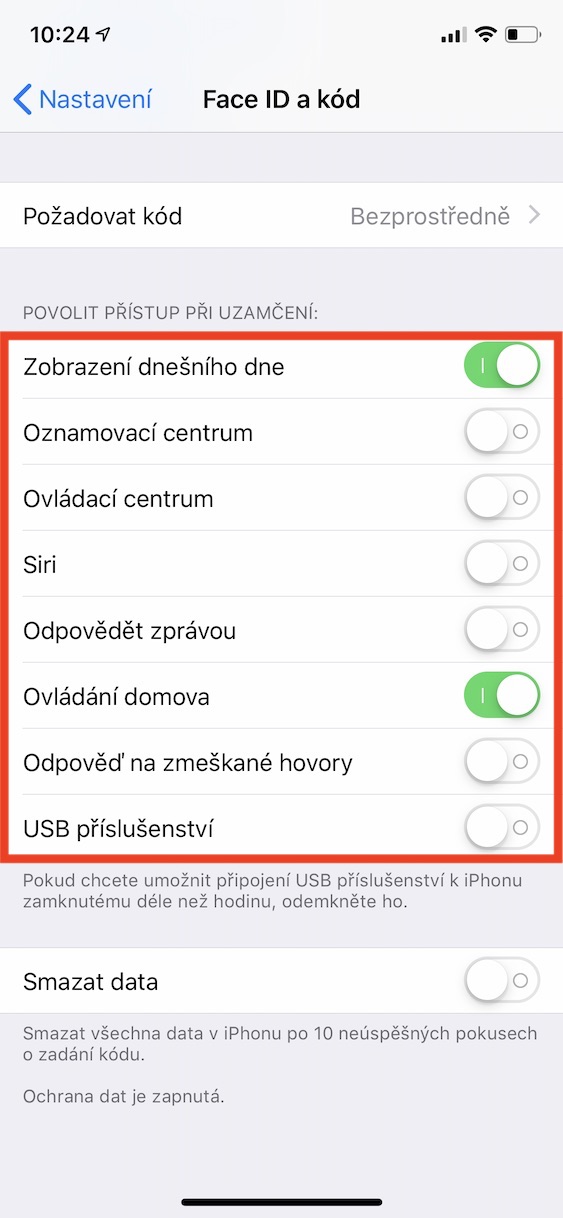
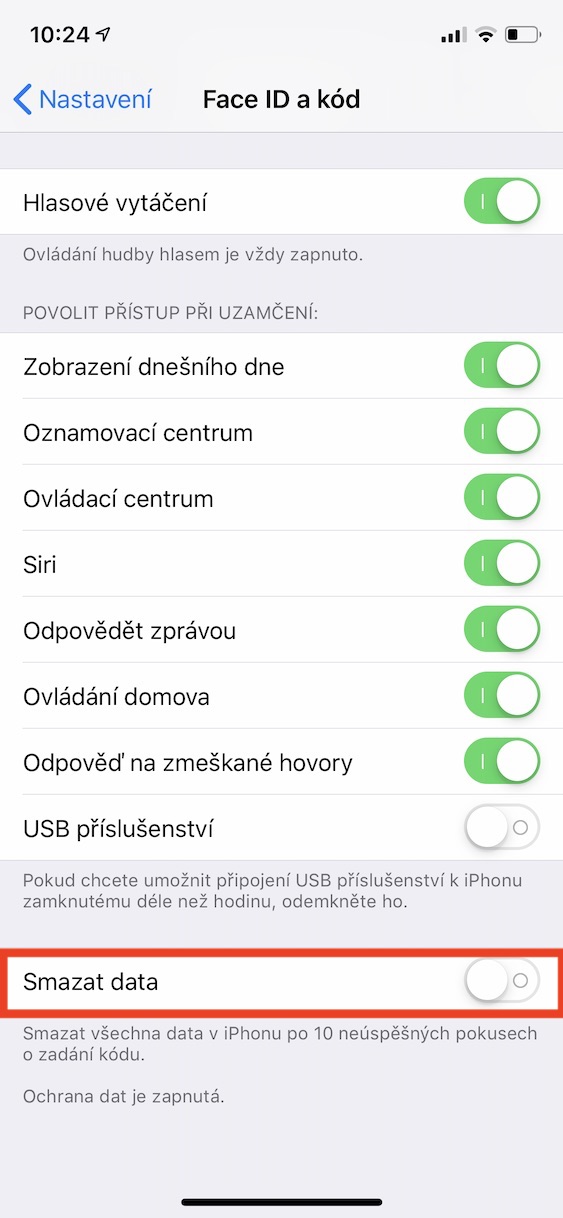
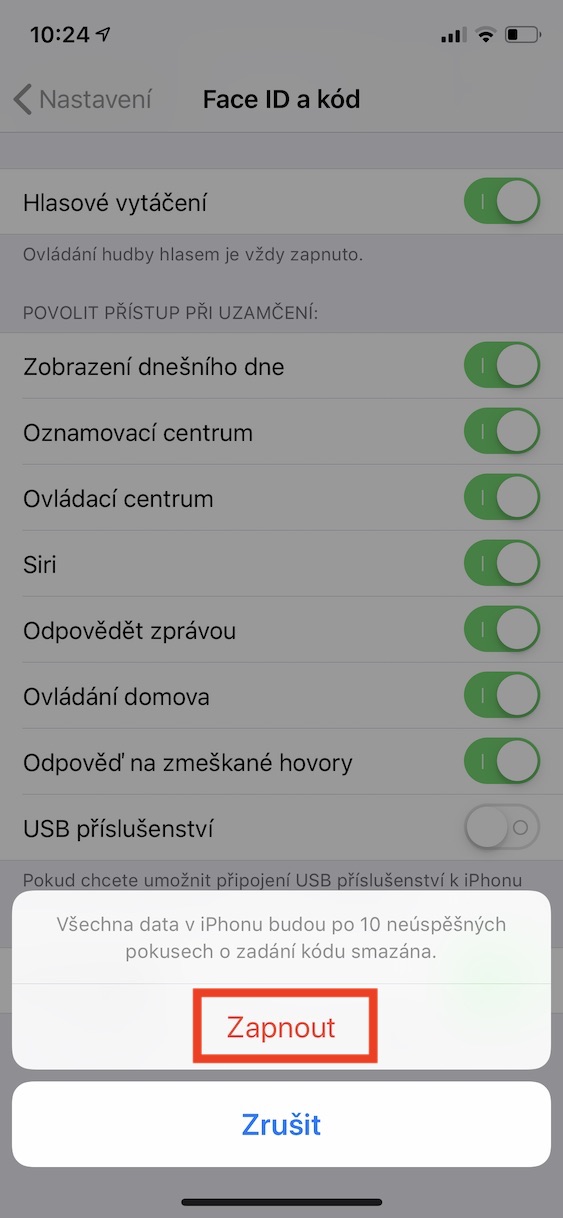
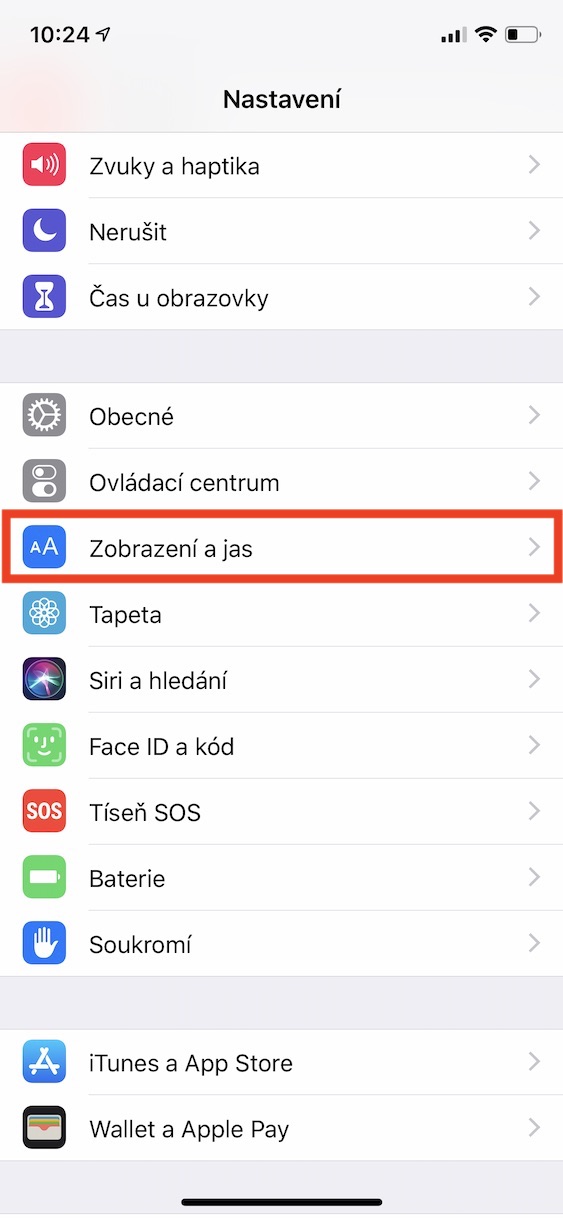

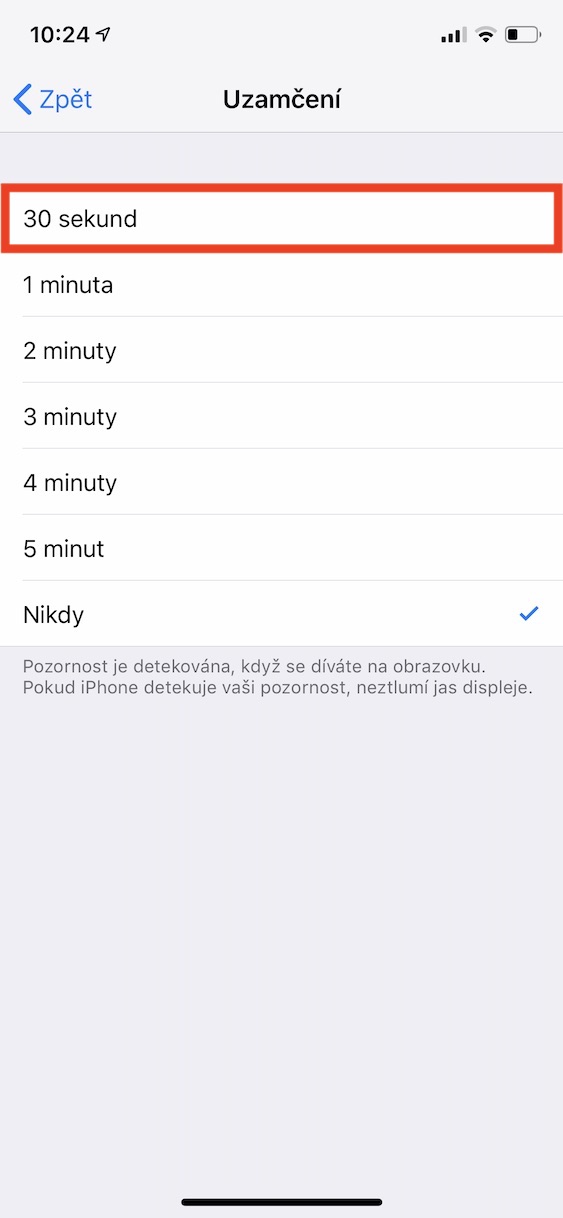
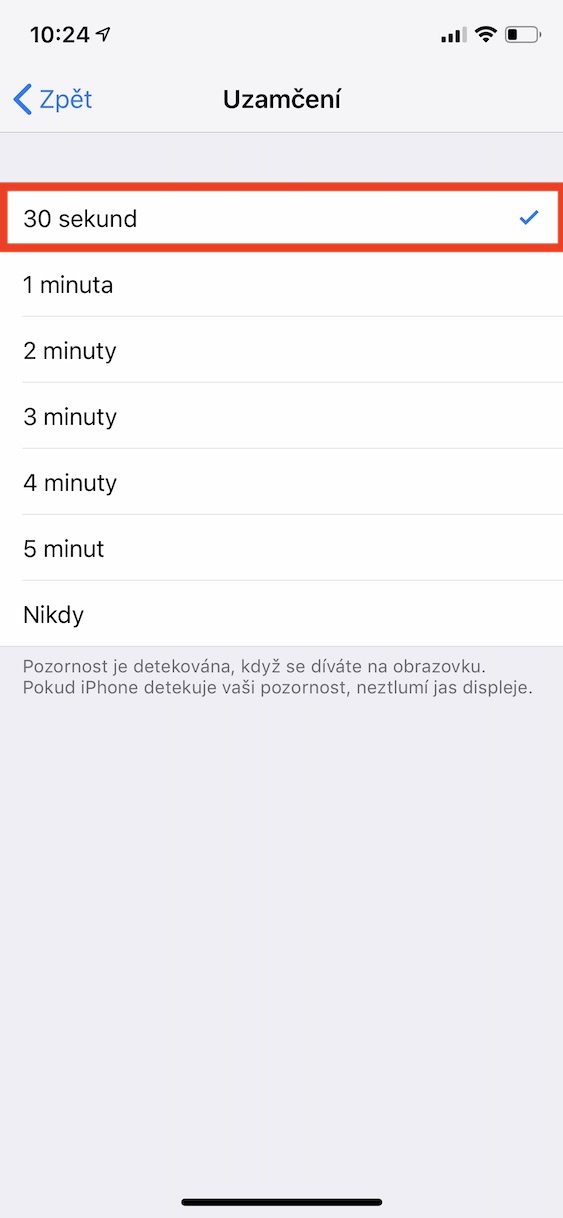
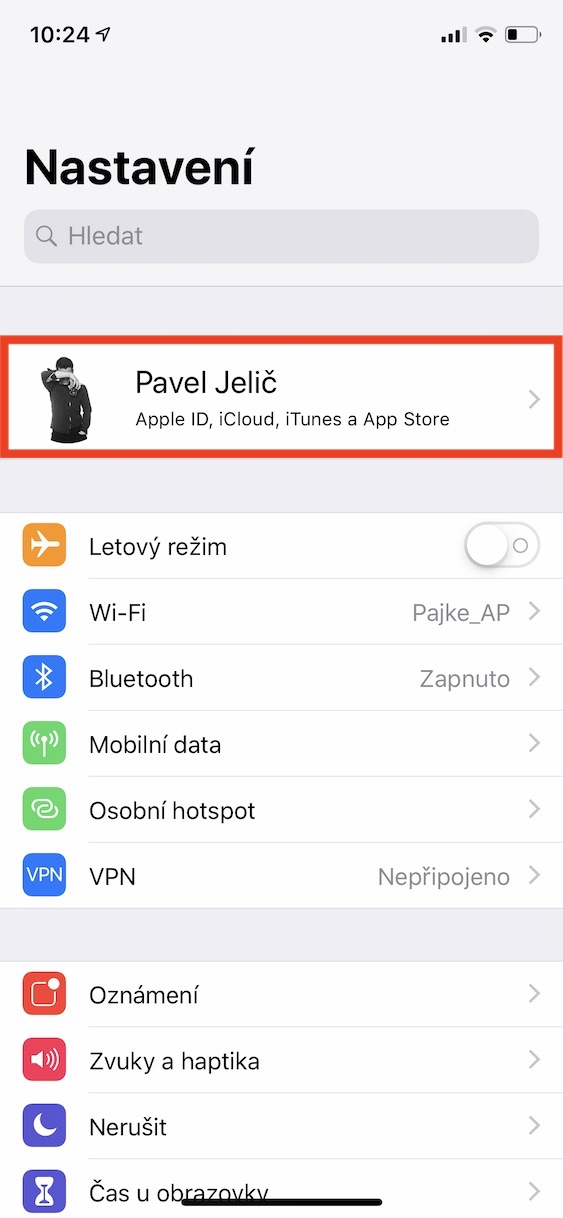
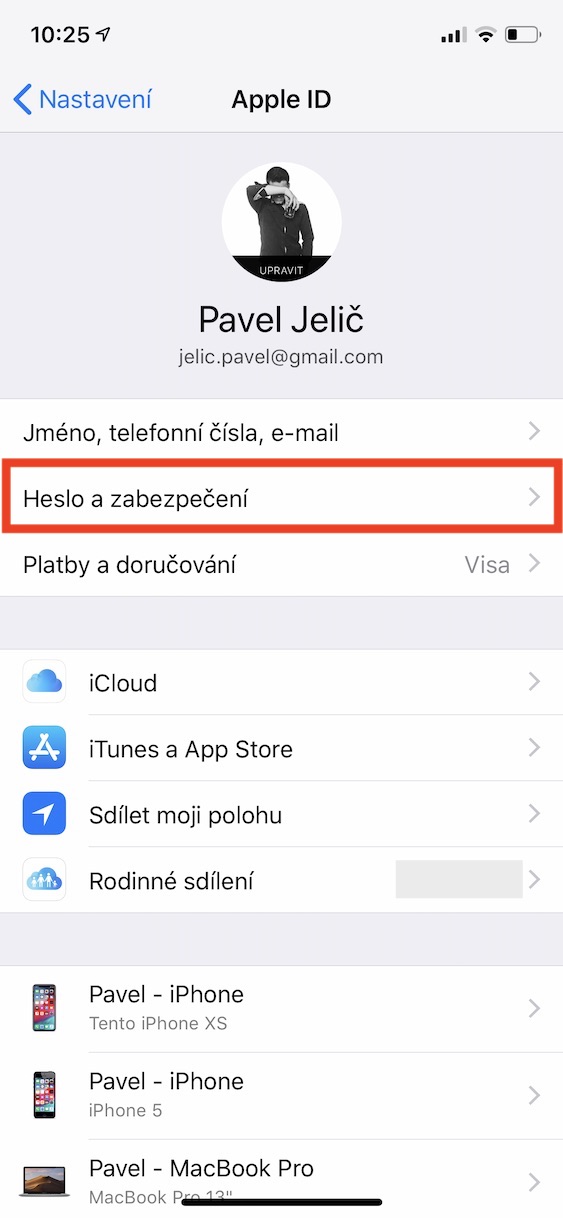
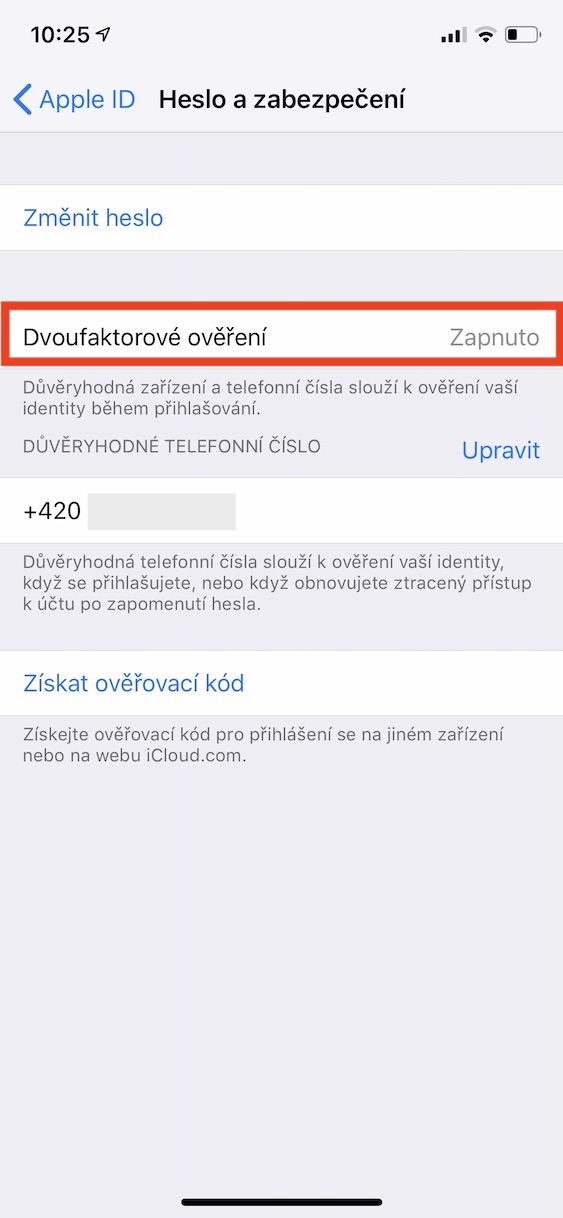
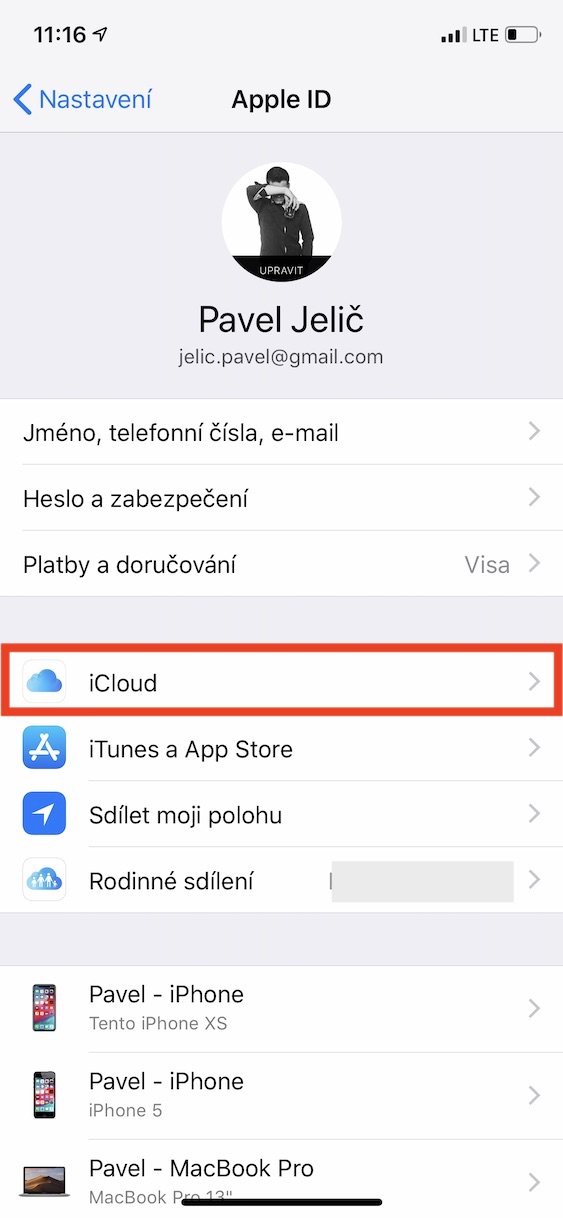

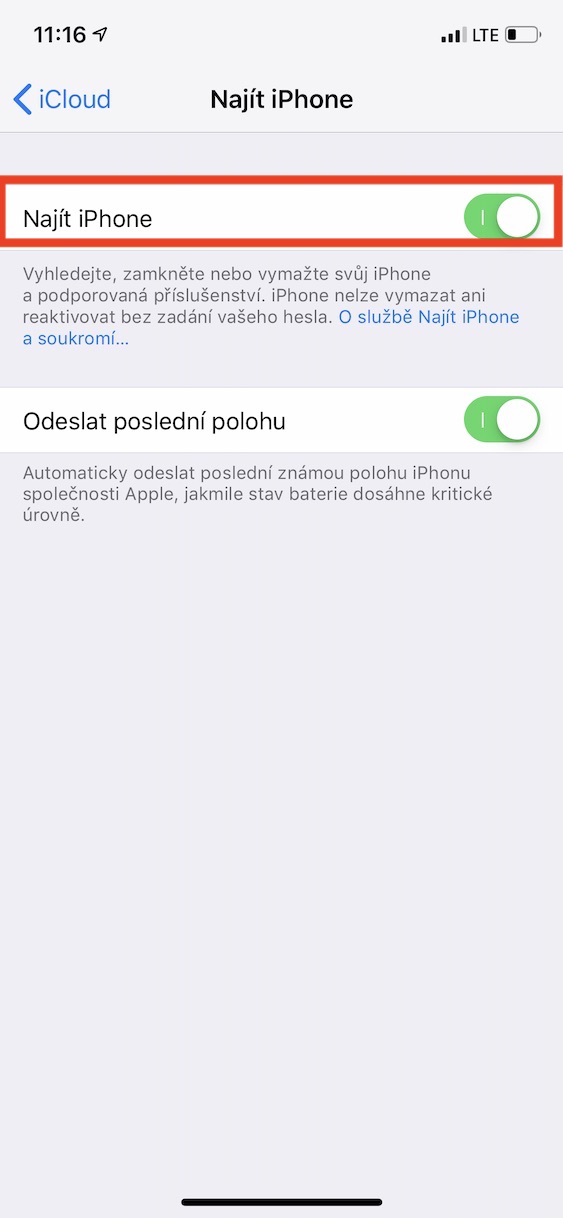





Koupit si android? :-D
android a bezpečnosť to nejde moc dokopy :)
Abc
Koupit si Android muze jen hloupa a nezodpovedna osoba.
preco ? co je na androide nezodpovedne? chapem ze je ios bezpepcnejsi ale android ma svoje vyhody a prenosti
-> FruFru: Tak to bys měl nějaký koupit ty sám. Tvůj arogantní komentář tomu jen nasvědčuje.
napsat tohle muze jen hloupa a nezodpovedna osoba. A to dava smysl.
Funkce najit telefon je o nicem kdyz se da telefon vypnout i kdyz je zamcenej !
Nicmene se neda pouzit, protoze i po factory reset je blokovany. takze max na soucastky.